最近の体重計ないし体組成計は種類も多ければ価格帯も幅広い。
以前から私もこのようなガシェットによる健康管理には関心があり,
BluetoothやWiFiで接続できる体重計が欲しいと思っていた。
が,高いためなかなか買えずにいた。
そんな時,先日Amazonのプライム限定セールで
Withingsの体重計Smart Body Analyzer WS-50が10900円と
定価の47%OFFになっていたので,思わず購入してしまった。
タニタのように体組成の詳細は調べることはできないが,
Withingsは体重をWiFiでアプリに自動的に転送してくれるだけでなく,
iPhoneのヘルスケアとも連動する点が日本製にはない便利さがある。
ただ,海外製なので設定が若干説明書のみではわかりにくい点があったので
開封から設定までの方法を記しておく。
Smart Body Analyzer WS-50の開封!
WS-50の設定から使用までの準備までには以下の過程がある。
使用するためにはスマートフォンとWiFiが必要である。
- WS-50をスマートフォンのBluetoothに接続する
- 専用アプリをダウンロードして,WS-50を認識させる
- アカウントを作成する。
ここではiPhone(iOS)を利用した場合の設定方法を紹介する。
WS-50をスマートフォンのBluetoothに接続する
Amazonで注文して2日後に届いたWS-50。
無地の箱を開けると,中からさらに箱が。
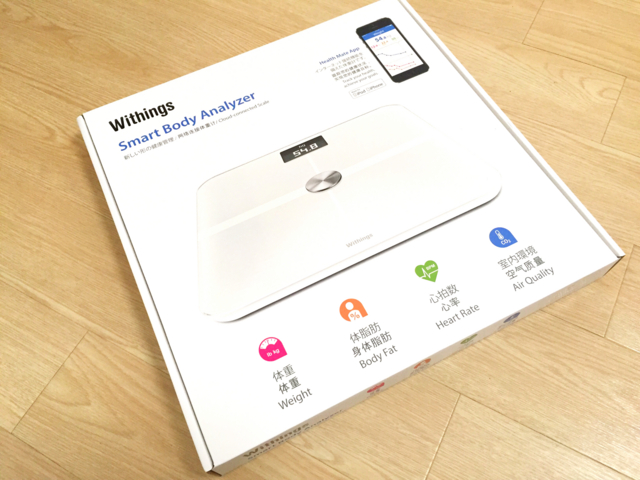
これを開けてみると,WS-50本体と青い紙の説明書,
絨毯の上などで使用する際に使用するオプションの足が入っている。

この本体の裏には単四電池4本と2つのボタンをついている。
購入当初は通電していないので,透明なシートを取り除いて電源を入れる。

次に,スマートフォン(iPhone)を手元に準備しながら,
まずはBluetoothでWS-50をスマートフォンにペアリングする。
写真に示すボタンを軽く押すと,ペアリングが開始する。


次に,iPhoneを開き
「設定」>「Bluetooth」でまずはBluetoothをオンにし,
デバイスを認識させる。
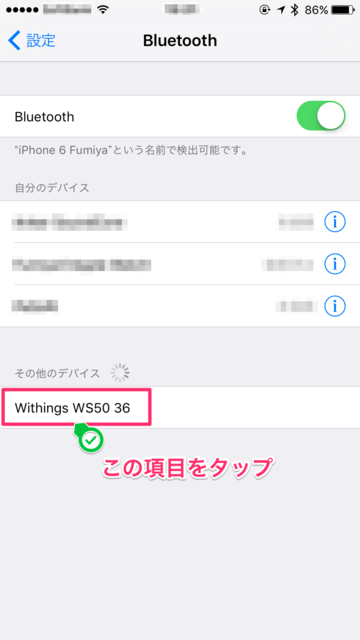
2. 専用アプリをダウンロードして,WS-50を認識させる
デバイスの認識が完了すると,
自動的に専用アプリのインストールを画面が催促してくる。
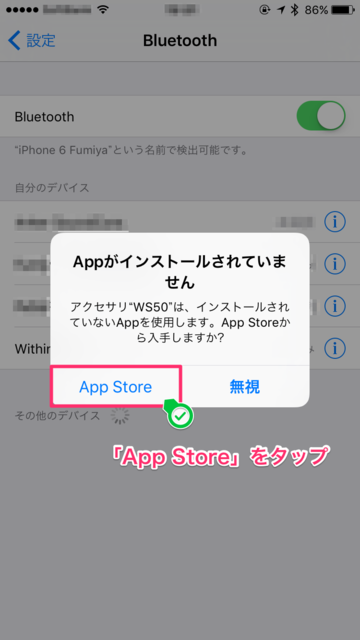
App Storeを選択し,専用アプリをインストールする。
このアプリ,データ量がやや多いので,
もし容量が残り少ない場合は注意が必要である。
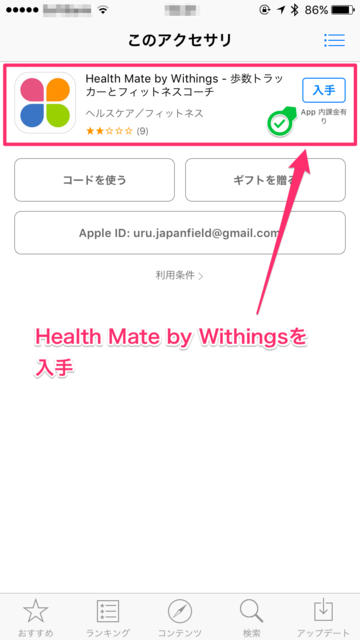
インストール終了後,アプリを立ち上げると
Bluetoothでの接続が切れていなければ体重計が検索されているはずである。
(もし接続が切れていたら,先ほどの1の方法でもう一度ペアリングする)

3. アカウントを作成する。
「次へ」を選択すると,以下のような画面が表示される。
WS-50を初めて使用する場合には,アカウントを作成する必要がある。

上記の画面の後「マイアカウントを作成する」という画面が表示され,
メールアドレス,パスワード,氏名,生年月日,性別,身長,体重を
入力する。
最後にWiFiセットアップを行う。
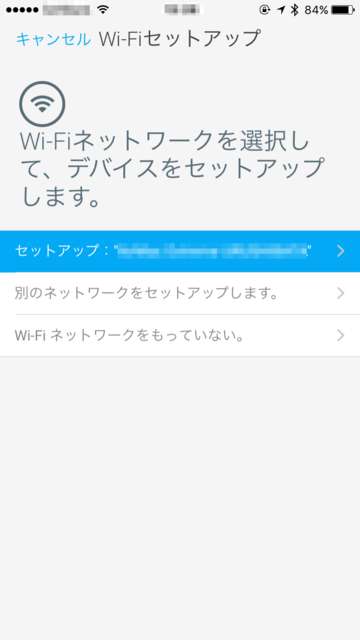
これで設定は終了である。

これを行うことによって,体重計に乗った場合WiFiでデータを転送し,
アプリから体重やBMI,心拍数の変化を視覚的に見ることができる。
おわりに:使ってみたファーストインプレッションは・・・
今回は主に最初の設定を中心に記してきた。
実際に使ってみたところ,使い方はとても単純で解りやすい。
体重計に乗っている時間が少し必要だが,体重,BMI,心拍数を計測したら
自動的にデータが転送される。単純にこれだけである。
また,ユーザー認識も可能なようで,
ユーザーでない別のヒトが体重計に乗ると,不明な測定値として検出される。
このデータから別のユーザーを登録することが可能であり,
また,別のiPhoneを同様の方法でアカウント設定し,
複数人で利用できる。
さらに面白いのが,この体重計,部屋の二酸化炭素濃度も定期的に計測してくれる。
体重計としての役割とは基本的に関係ないのだが,
室内環境のデータが視覚化されることも興味深い。
専用アプリの内容については今回紹介しなかったが,
また別の機会に記してみたい。












